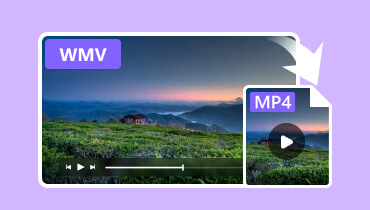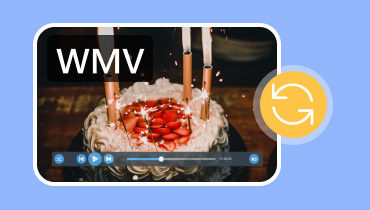Recenzja doskonałych konwerterów wideo MOV na WMV [bezpłatne i płatne]
Nie jest szokujące, że masz problemy z odtwarzaniem plików MOV na urządzeniach Microsoft. Jeśli tak jest, to dlaczego nie przekonwertuj MOV na WMV dla lepszej kompatybilności i uproszczonego przesyłania? Na szczęście w tym artykule przedstawiono proste, ale skuteczne sposoby konwersji plików MOV do formatu WMV. Dlatego też, aby Ci pomóc, przygotowaliśmy już przegląd 5 najlepszych opcji oprogramowania do konwertowania wideo.
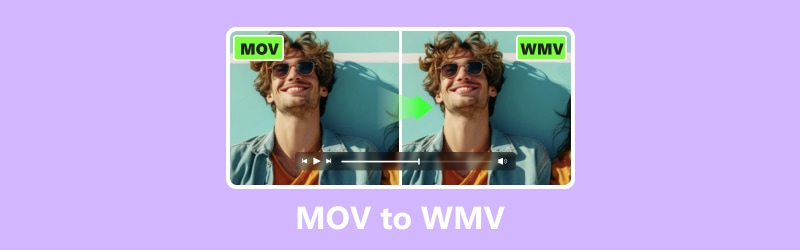
ZAWARTOŚĆ STRONY
Część 1. Jak wybrać dobry konwerter MOV na WMV
Jeśli po raz pierwszy wybierasz konwerter wideo, mamy dla Ciebie kilka wskazówek. Wybierając dobry konwerter MOV na WMV, szukaj takiego, który jest przyjazny dla użytkownika. Upewnij się, że oferuje prosty interfejs i obsługuje konwersję wsadową, jeśli chcesz przekonwertować wiele plików MOV jednocześnie. Następnie należy upewnić się, że zapewnia wysoką jakość wyjściową przy minimalnej utracie wierności obrazu lub dźwięku. Musisz także sprawdzić zgodność z systemem operacyjnym swojego urządzenia, a także szybki czas konwersji i ewentualnie dodatkowe funkcje, takie jak narzędzia do edycji lub konfigurowalne ustawienia, aby zapewnić lepszą kontrolę nad procesem konwersji. Na koniec, nie lekceważ ocen i recenzji użytkowników, które mogą pomóc Ci określić niezawodność i wydajność konwertera.
Część 2. Konwerter wideo Vidmore
Vidmore Video Converter to niezwykłe rozwiązanie do łatwej obsługi różnych konwersji plików multimedialnych. Zapewnia szeroką obsługę ponad 200 formatów i upraszcza proces płynnej konwersji plików. Co więcej, ten konwerter MOV na WMV oferuje przyjazne dla użytkownika funkcje, które pozwalają dostosować rozdzielczość pliku, szybkość transmisji, jakość i liczbę klatek na sekundę bez żadnych ograniczeń. Oprócz tego jest wyposażony w dodatkowe narzędzia, takie jak edycja metadanych, kreator GIF i MV Maker, zwiększając jego użyteczność w zadaniach związanych z wideo. Oczywiście możesz poznać jego możliwości na własnej skórze, wypróbowując bezpłatną wersję próbną, zapewniającą płynną konwersję filmów. Jeśli jednak zależy Ci na zaawansowanych funkcjach, takich jak ultraszybka konwersja i nie tylko, wybierz praktyczną wersję płatną.
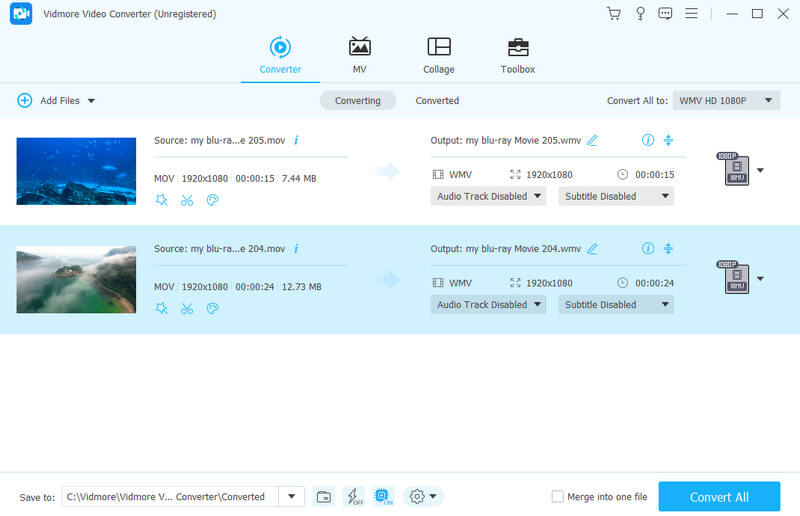
Obsługiwane formaty wideo:
- MOV, WMV, MP4, MKV, WebM, AVI, DV, MPEG, TS, MTS, MXF, M4V, XVID, VOB, OGV, 3GP i wiele innych.
Szybkość konwersji: 50 razy szybszy, dzięki technologiom ultraszybkim i akceleracji sprzętowej.
Cena £:
- Bezpłatny okres próbny.
- $14.95 Licencja na 1 miesiąc.
- Licencja dożywotnia $49.95.
Część 3. Konwerter wideo MacX
Jak sama nazwa wskazuje, jeśli chcesz bezpłatnie przekonwertować MOV na WMV na komputerze Mac, rozważ ten konwerter wideo MacX. Jest to oprogramowanie wszechstronne do konwersji, ponieważ obsługuje szereg innych popularnych formatów oprócz MOV i WMV. Dzięki temu konwerterowi wideo MacX możesz także modyfikować swoje filmy, tworzyć spersonalizowane pokazy slajdów i wyodrębniać dźwięk. Co więcej, nie wpływa to negatywnie na jakość wideo pliku, co gwarantuje, że przekonwertowane pliki zachowają wysoką rozdzielczość. Co więcej, został zaprojektowany tak, aby był przyjazny dla użytkownika, ponieważ zapewnia bezproblemową obsługę. Co ważne, sprawdzono, że jest całkowicie bezpieczny i wolny od niepożądanych elementów, zapewniając spokój ducha podczas pracy z konwersją plików multimedialnych.
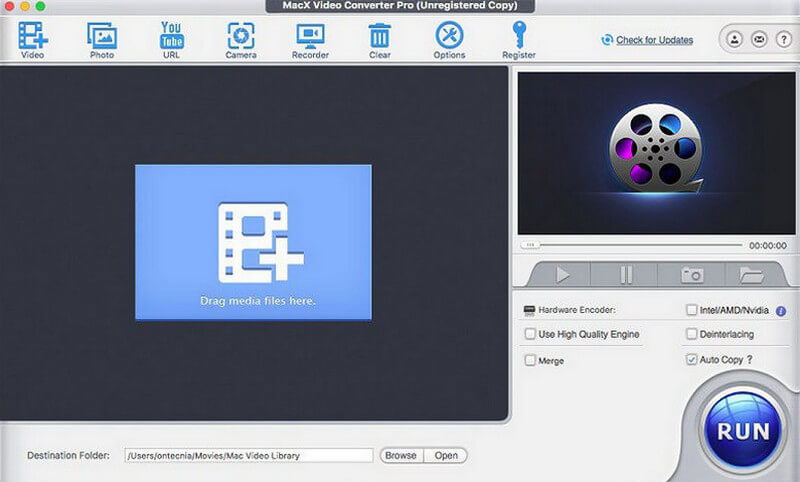
Obsługiwane formaty wideo:
- MOV, MP4, AVI, WMV, MTS, M2TS, FLV, MKV, TS, AVCHD, MOD itp.
Szybkość konwersji: 5 razy szybszy dzięki akceleracji sprzętowej poziomu 3.
Cena £:
- Licencja premium $19.95.
- Licencja ostateczna $39.95.
- $129,95 Pakiet 3 w 1.
Część 4. Konwerter wideo Avdshare
Na naszej liście niezawodnych programów do konwersji MOV na WMV znajduje się Avdshare Video Converter. Program ten służy nie tylko jako niezawodny konwerter, ale także jako poręczny odtwarzacz multimedialny. Ponadto oferuje dodatkowe funkcje, takie jak przycinanie, przycinanie i łączenie filmów, które zapewniają większą kontrolę nad treściami multimedialnymi. Dzięki temu narzędziu możesz także korzystać z przyjaznego dla użytkownika interfejsu, który ułatwia nawigację i łatwe wykonywanie zadań, takich jak edycja i ulepszanie filmów. Ponadto możliwość odtwarzania filmów bezpośrednio po konwersji zapewnia wygodę i wydajność w zarządzaniu plikami multimedialnymi.
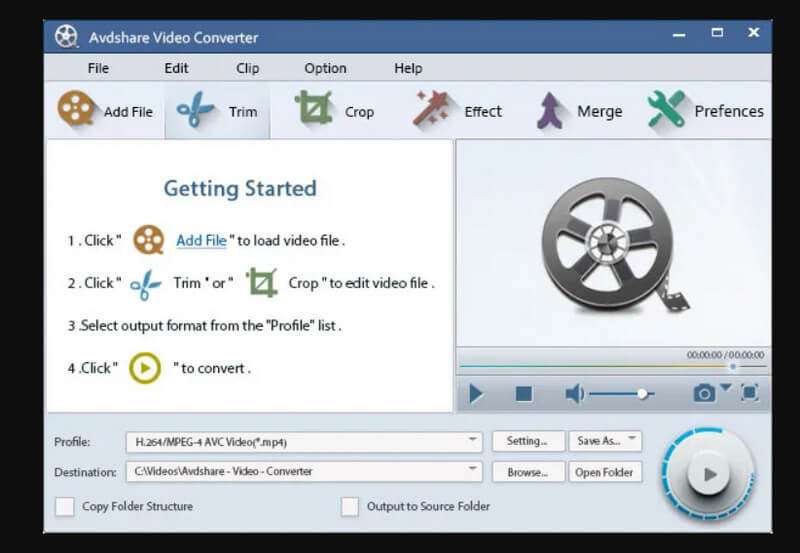
Obsługiwane formaty wideo:
- MOV, WMV, M4V, MTV, AVI, ASF, ASX, MP4, MKV, MTS, MXF, MVI, MOD, M2TS, M2T i inne.
Szybkość konwersji: 30 razy większa prędkość konwersji.
Cena £:
- $12.5 Subskrypcja na 1 miesiąc.
- $19,99 Subskrypcja na 1 rok.
- Licencja dożywotnia $29,99.
Część 5. Darmowy konwerter wideo Vidmore online
Czy jesteś gotowy na nasze rozwiązanie online, które bezpłatnie konwertuje MOV do WMV online? Vidmore Darmowy internetowy konwerter wideo wyróżnia się na tle innych konwerterów internetowych swoim bezpieczeństwem i niezawodnością. Dzięki temu narzędziu nie musisz się martwić, że podczas konwersji plików natkniesz się na złośliwe oprogramowanie lub oprogramowanie reklamowe. Co więcej, to narzędzie internetowe obsługuje wiele powszechnie używanych formatów wideo, co zapewnia elastyczność łatwej konwersji plików MOV do preferowanego rozszerzenia. Co więcej, jego prosty interfejs zapewnia płynną konwersję, dzięki czemu proces jest łatwy i szybki. Niezależnie od tego, czy jesteś początkującym, czy doświadczonym użytkownikiem, ten darmowy konwerter wideo online Vidmore będzie niezawodnym rozwiązaniem spełniającym Twoje potrzeby w zakresie konwersji wideo.
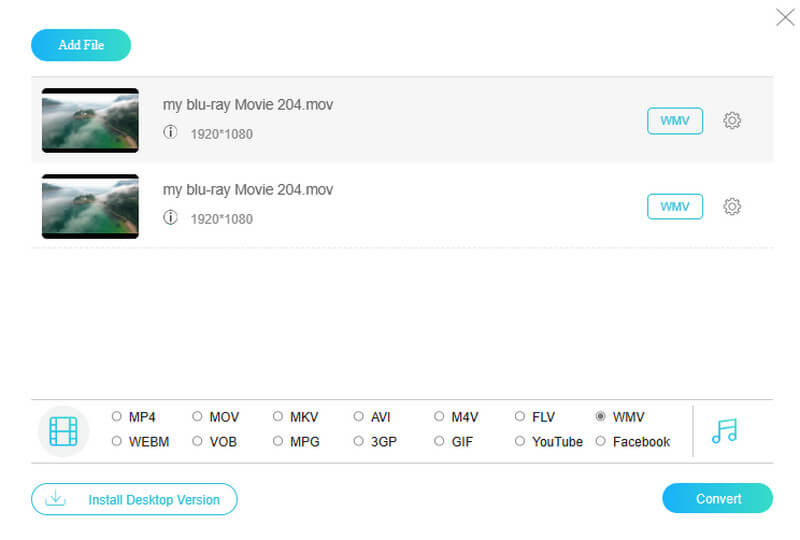
Obsługiwane formaty wideo:
- MOV, WMV, MP4, MKV, 3GP, GIF, WebM, FLV, VOB, AVI, M4V, F MPG i inne.
Szybkość konwersji: Zmienia MOV na WMV 50 razy szybciej.
Cena £:
- Bezpłatny.
Część 6. Konwersja
Kolejnym rozwiązaniem online, które Ci oferujemy, jest Convertio. Jest to przydatne narzędzie internetowe do konwersji plików MOV na WMV i inne różne formaty. Podobnie jak Vidmore, Convertio zapewnia prostą i dostępną usługę. Co więcej, umożliwia wygodny dostęp do filmów z wielu źródeł i oferuje dodatkowe opcje dostrajania konwersji. Warto jednak zauważyć, że główną wadą jest ograniczenie rozmiaru przesyłanego pliku wideo, które wynosi 100 MB dziennie.
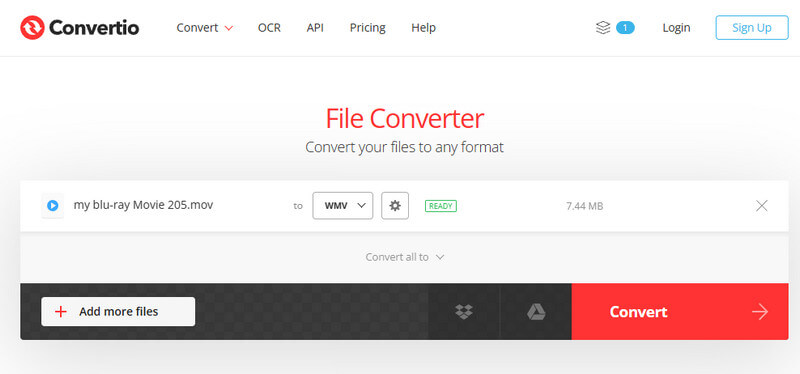
Obsługiwane formaty wideo:
- MOV, WMV, FLV, OGV, 3GP, MP4, WebM, M4V, MKV i inne.
Szybkość konwersji: To zależy od siły Twojego dostawcy Internetu.
Cena £:
- Bezpłatny.
Część 7. Często zadawane pytania dotyczące konwersji MOV i WMV
Jak przekonwertować pliki MOV do programu Windows Media Player?
Windows Media Player oprogramowanie nie obsługuje plików MOV. Można jednak konwertować pliki MOV do formatu zgodnego z programem Windows Media Player, o ile korzystasz z niezawodnego konwertera wideo.
Czy mogę przekonwertować MOV na WMV za pomocą VLC?
Tak, możesz przekonwertować pliki MOV na WMV za pomocą VLC. Aby to zrobić, otwórz Vlc media player i przejdź do opcji Media> Konwertuj/Zapisz. Następnie dodaj plik MOV i wybierz WMV jako wynik. Następnie kliknij przycisk Start, aby rozpocząć konwersję.
Czy WMV jest lepszej jakości niż MOV?
Zarówno MOV, jak i WMV mogą oferować wideo wysokiej jakości. Jednak ich jakość zależy od takich czynników, jak rozdzielczość, szybkość transmisji i kodek używany podczas kodowania.
Wniosek
Masz je! Najlepsze darmowe i płatne MOV do WMV konwertery, które są niezawodne w użyciu. Możesz dać każdemu narzędziu konwertującemu aprobatę, jeśli chcesz, aby znalazło się na Twojej osobistej liście. Następnie możesz udostępnić je znajomym, szukając dobrych konwerterów wideo.